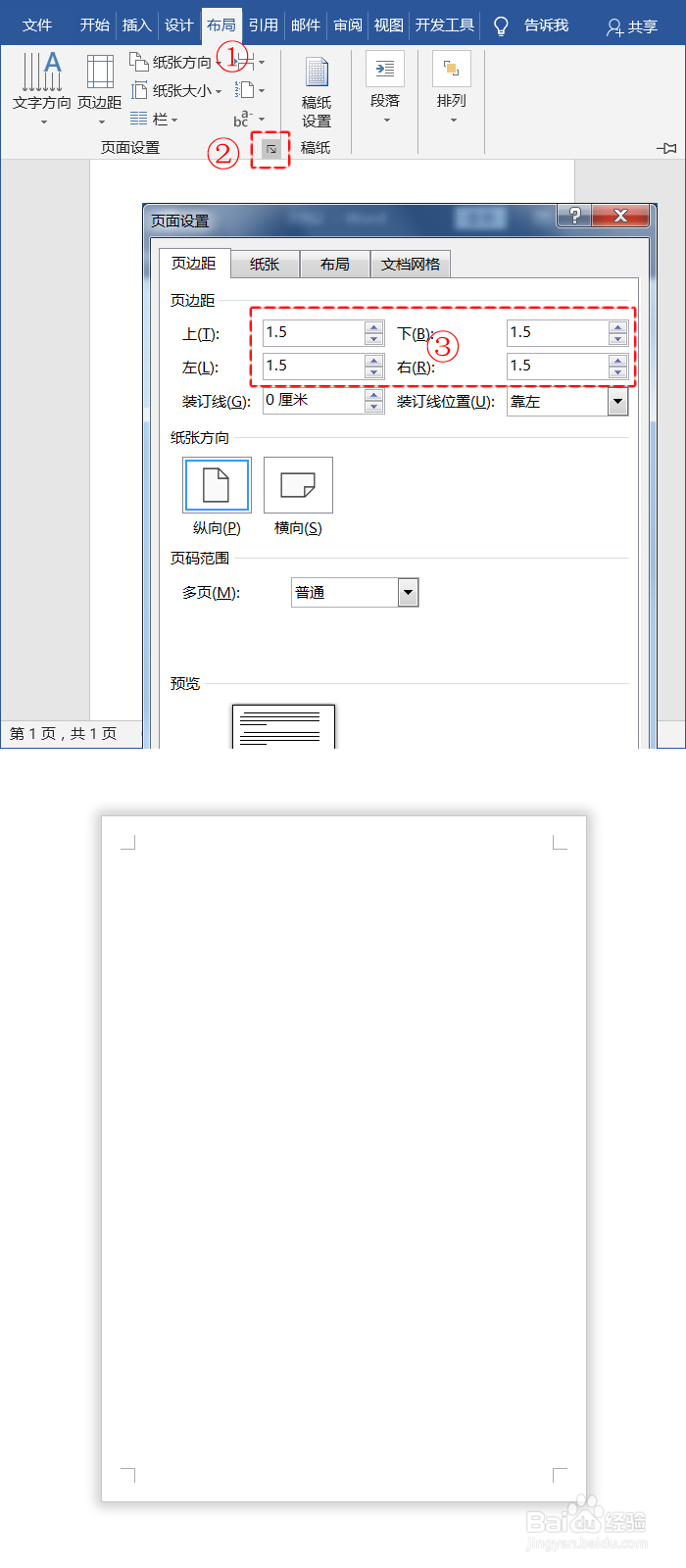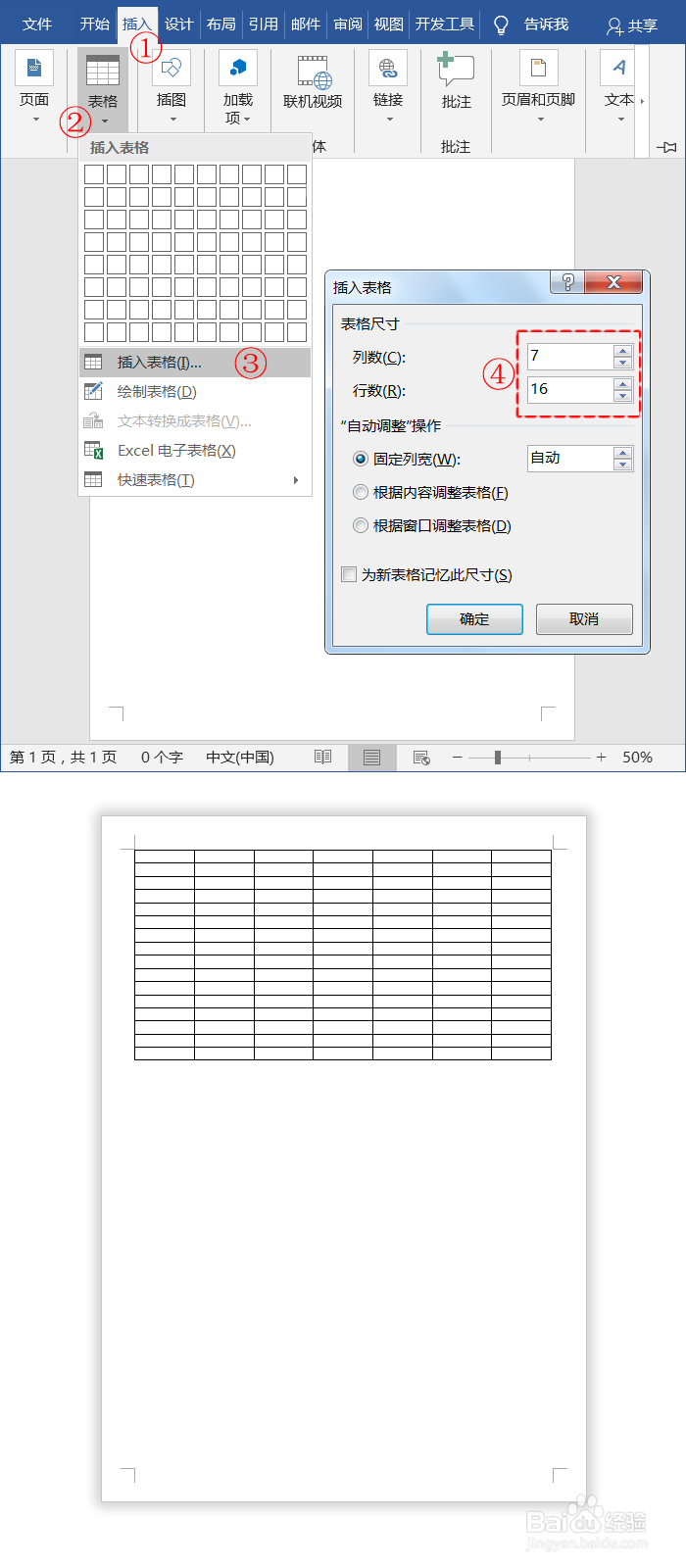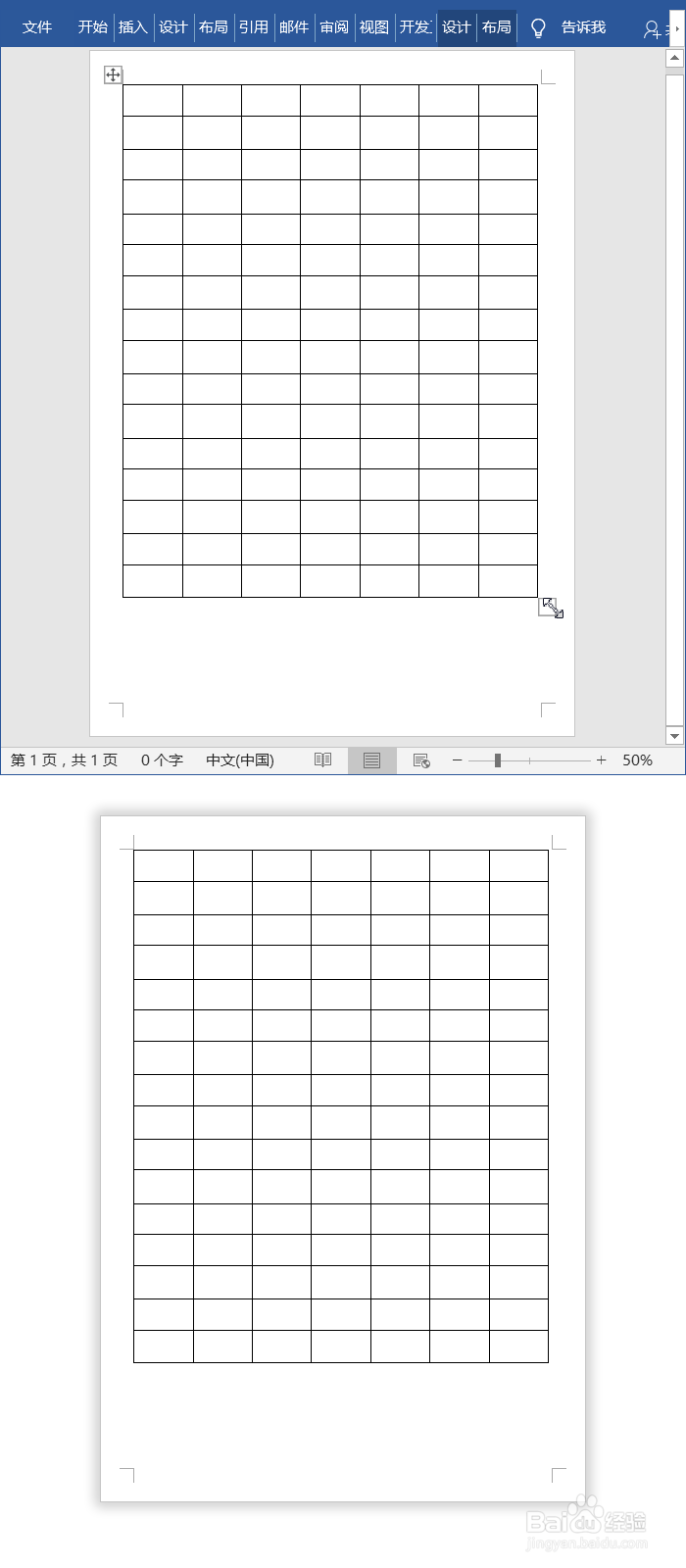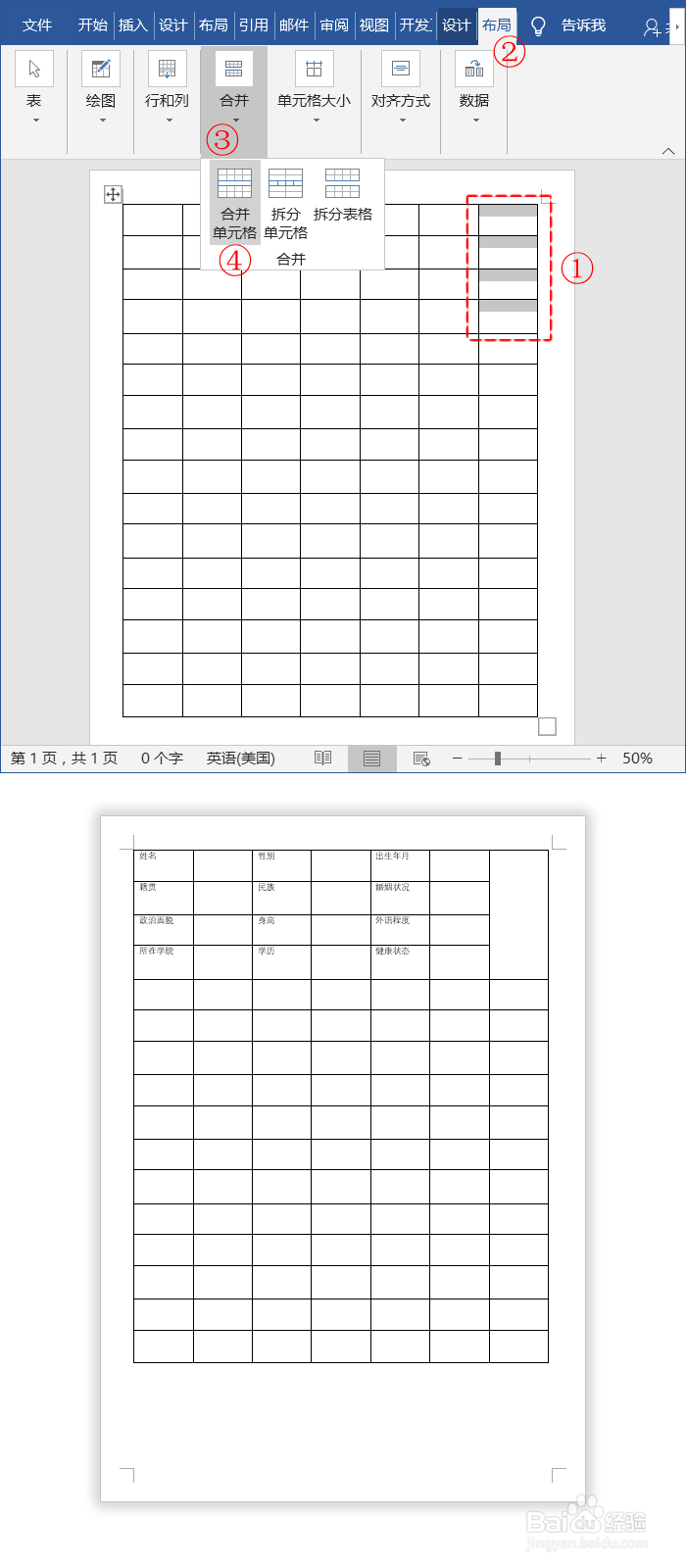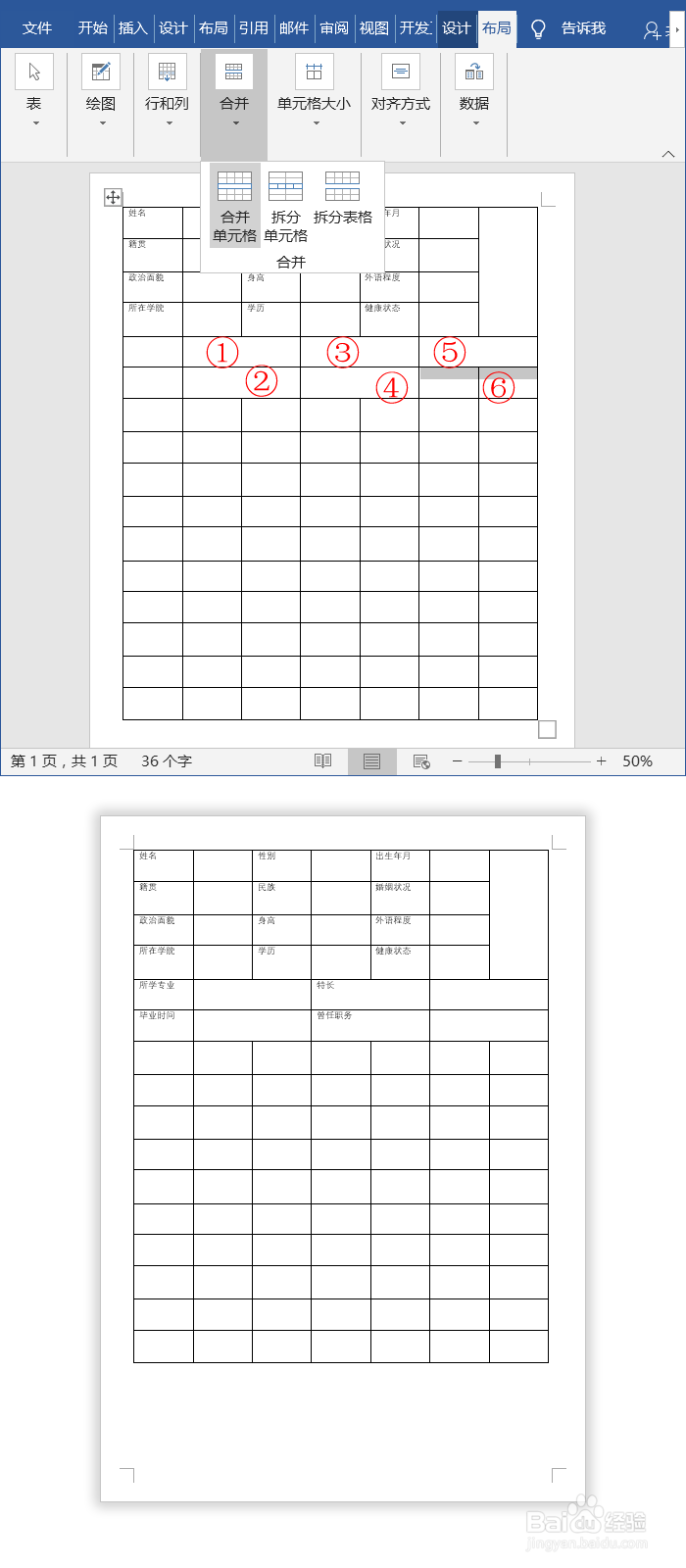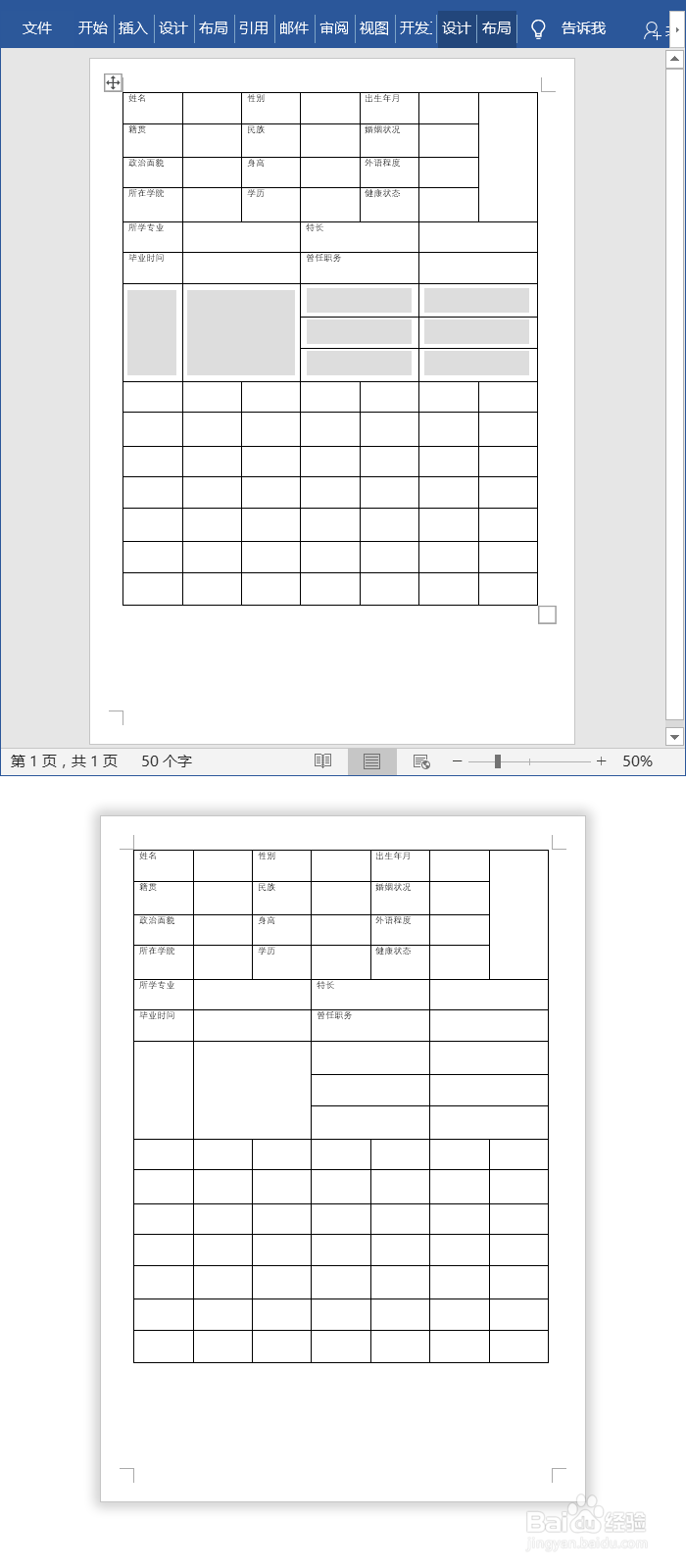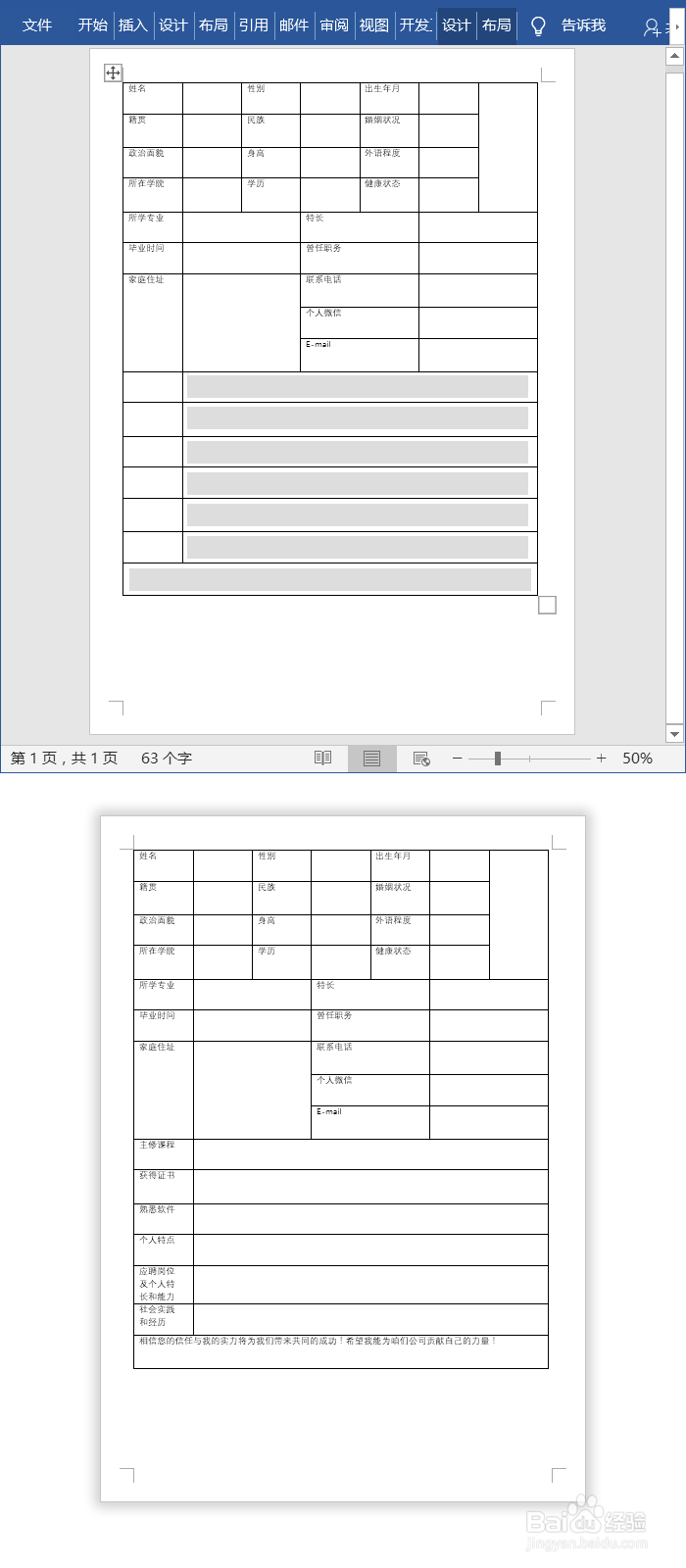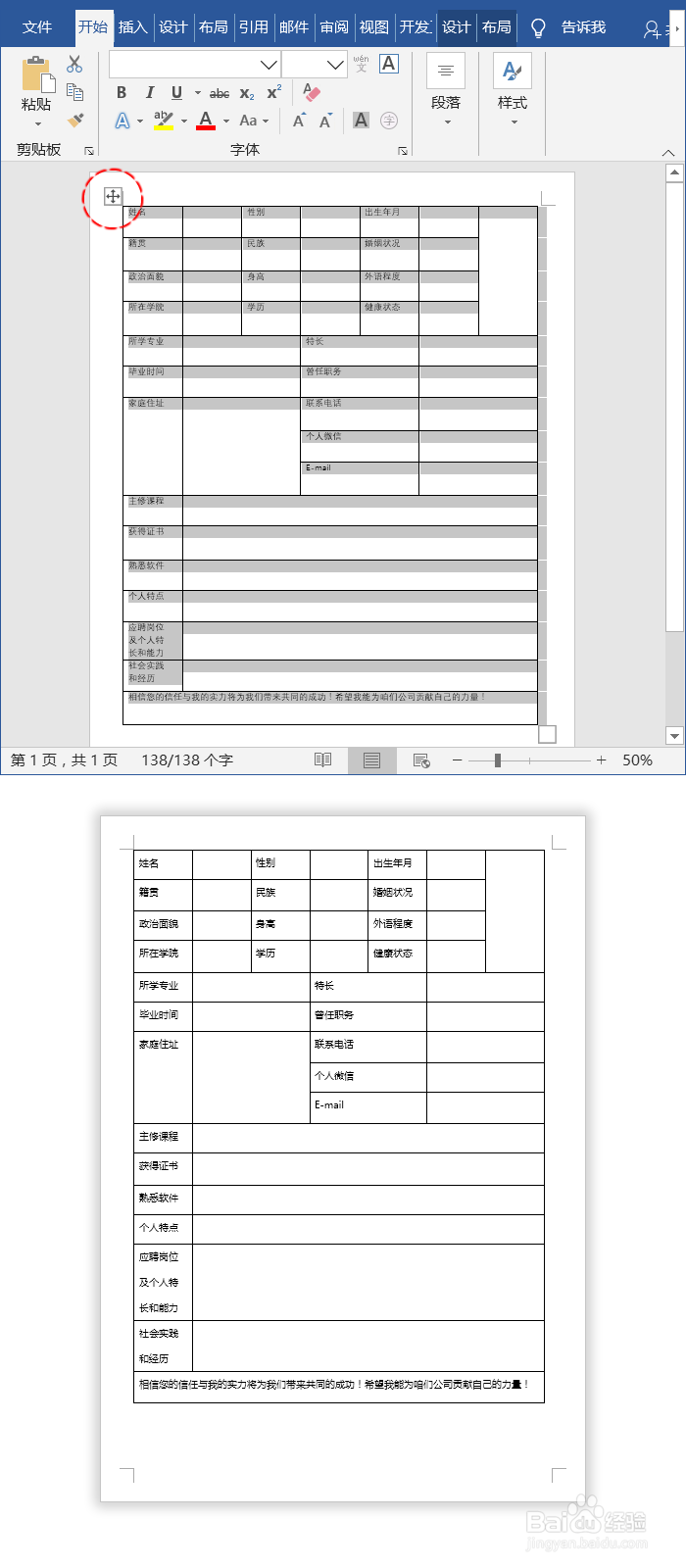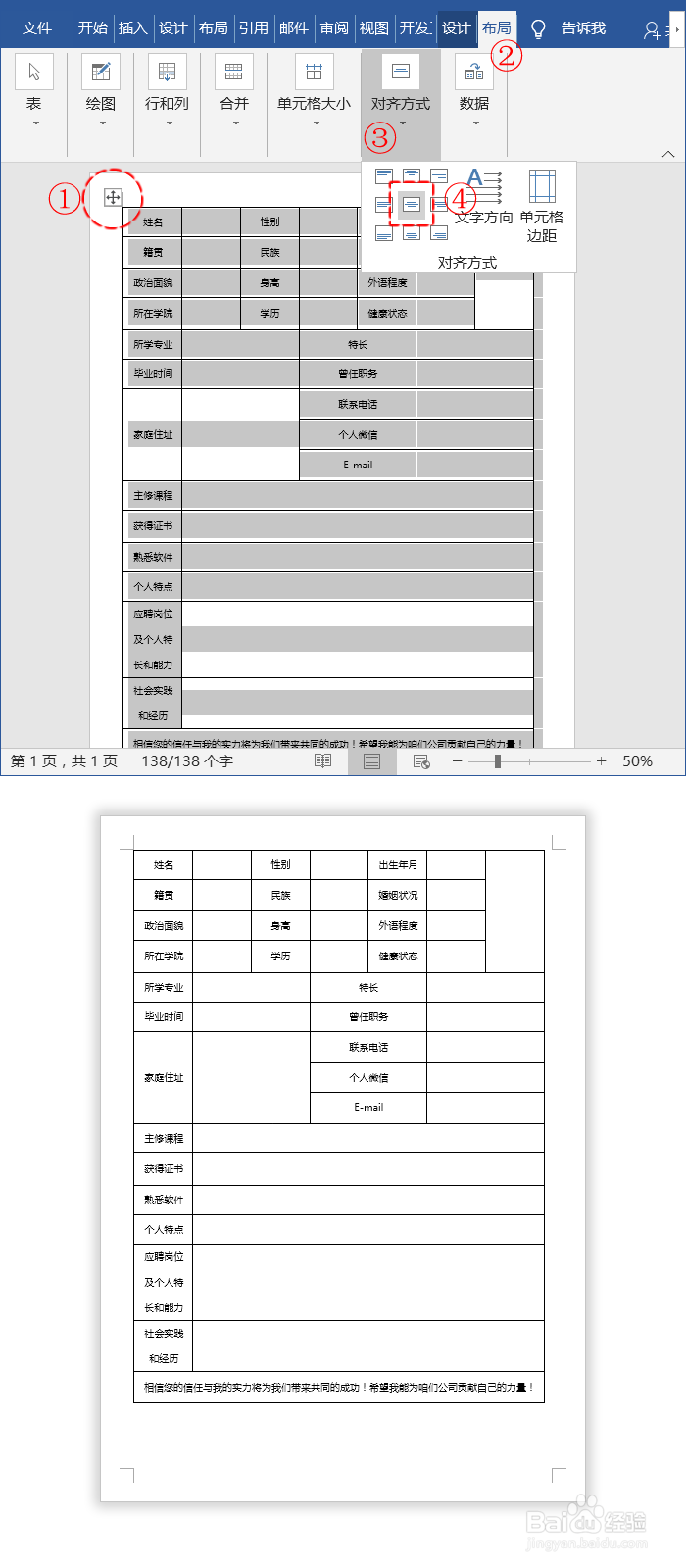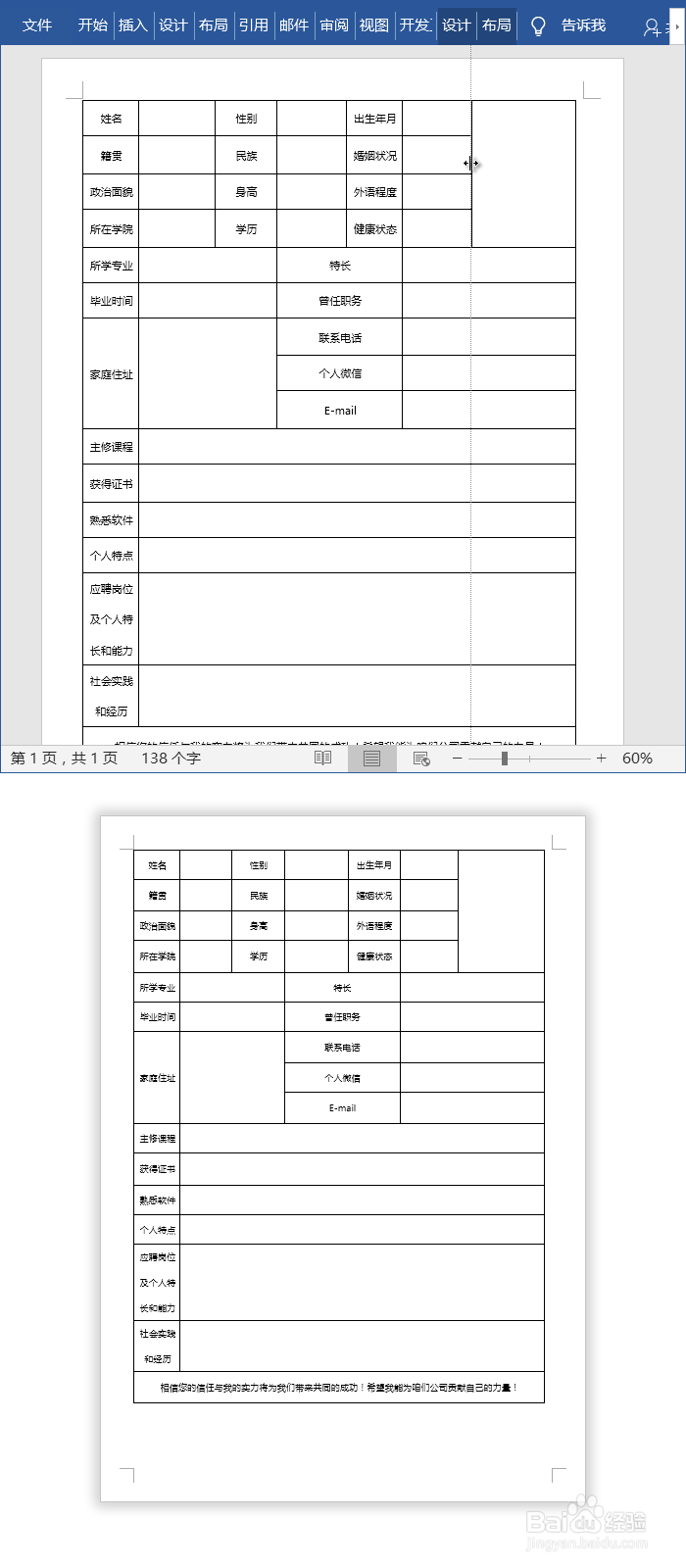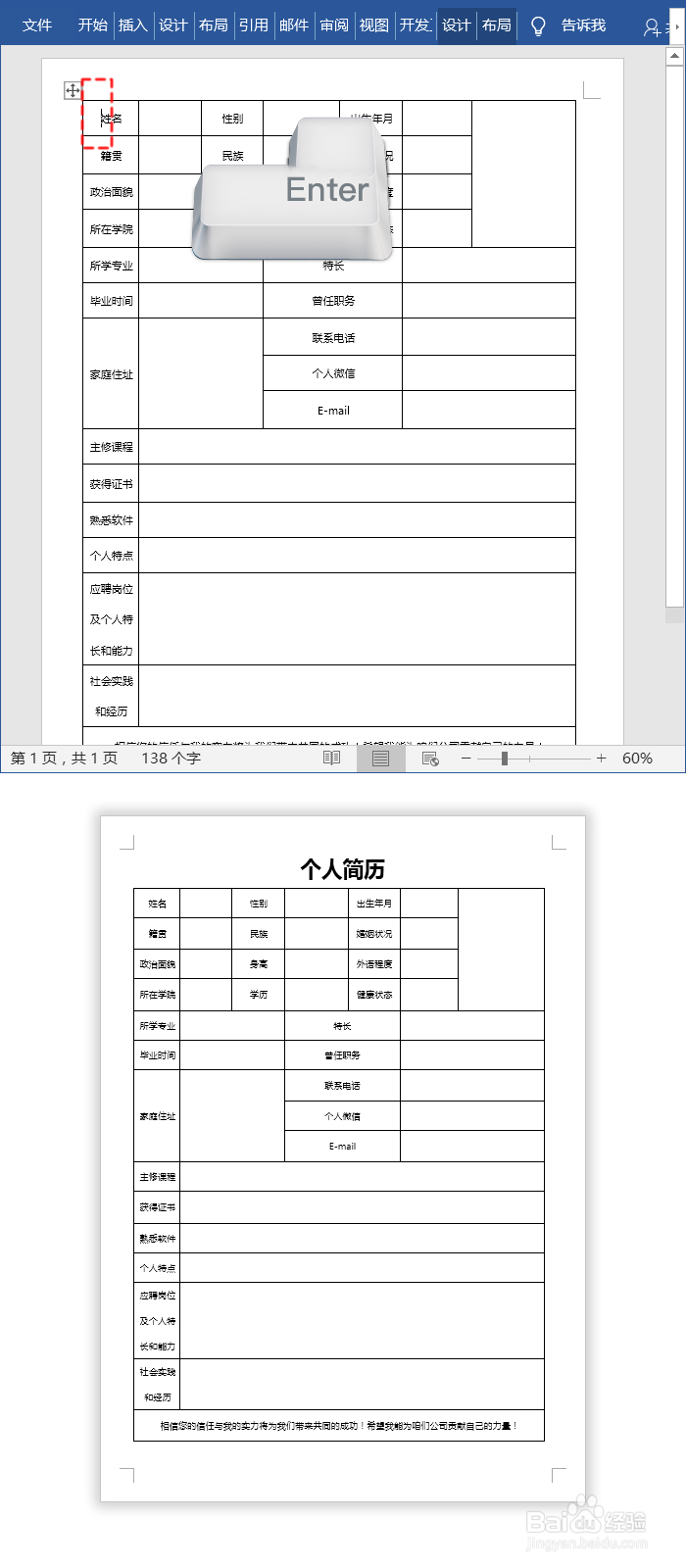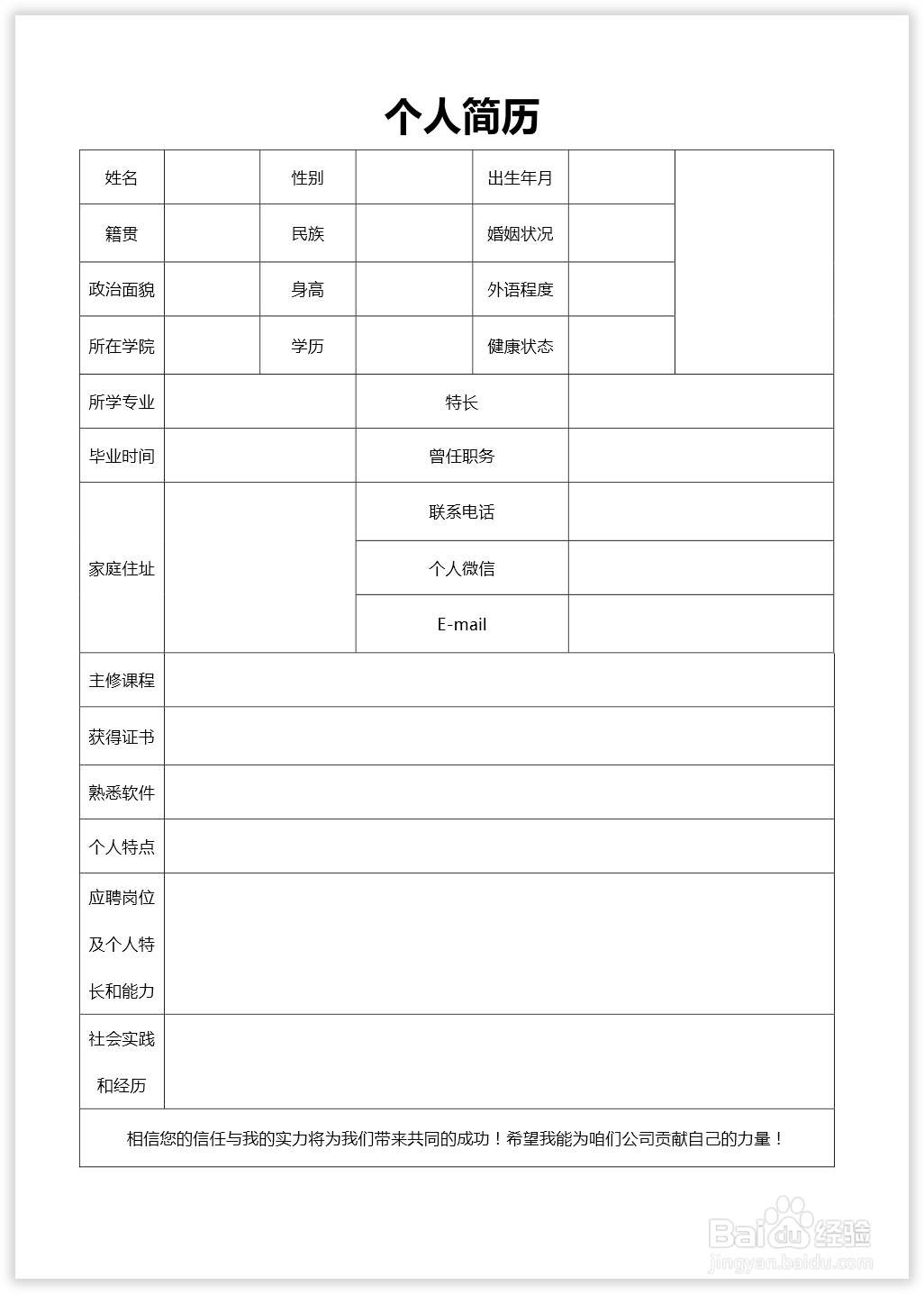Word制作个人简历表格模板
1、01、设置页边距。进入「布局」-「页面设置」按钮,将上下左右设为1.5。设置页边距完全是我个人喜好啊,不会显得周围空白太多。
2、插入表格。「插入」-「表格」-「插入表格」,列数:7;行数:16。
3、表格太短,我们需要手动拉长一点。
4、合并单元格。先将最右侧4个单元格合并一下,这里是放照片的地方,然后输入简历文字内容。
5、依次合并图中6个单元格,再输入内容。
6、再次合并单元格。
7、合并最后几行单元格。
8、设置字体样式。选中整个表格,然后给简历设置一下字体、字号等样式。
9、将个人简历表格中文字内容居中对齐。选中整个表格,进入「布局」-「对齐方式」-「水平居中」对齐。
10、手动拖动调整单元格之间的距离。
11、11、将光标定位到头部第一个单元格中,然后回车,我们在顶部输入“个人简历”这几个字,将文字放大、加粗、居中一下。
声明:本网站引用、摘录或转载内容仅供网站访问者交流或参考,不代表本站立场,如存在版权或非法内容,请联系站长删除,联系邮箱:site.kefu@qq.com。